Adobe premiere elements как работать
Обновлено: 08.07.2024
Разработчики приложений, в портфолио которых есть программы одного профиля, но ориентированные на разные категории пользователей, неизменно сталкиваются с одной и той же проблемой. Выпуская новые релизы приложений начального уровня, они в той или в иной степени добавляют в них функции, которые ранее были реализованы в профессиональных пакетах. Например, функции для работы с HD-видео сначала появляются в дорогих видеоредакторах, а затем потихоньку перекочевывают и в программы для домашнего видеомонтажа. От того, насколько удачно переносятся технологии, представленные во флагманских продуктах, во многом зависит успех приложений начального уровня. С одной стороны, приложения, в которых нет поддержки новейших стандартов и технологий, обречены на провал, поэтому добавлять их необходимо. С другой стороны, программы, ориентированные на новичков и любителей, нельзя перегружать лишними функциями. К тому же, очень важно учитывать потребности пользователей, на которых ориентированы такие продукты – далеко не всегда инструмент, в котором нуждаются потребители приложений начального уровня, можно получить простым упрощением соответствующего инструмента в профессиональной программе. Более того, часто бывает, что какие-то средства сначала появляются в более простых программах, а позже переносятся в серьезные решения.
В конце сентября компания Adobe представила девятую версию своих приложений линейки Elements – графический редактор Photoshop Elements и видеоредактор Premiere Elements. Какие новинки разработчики припасли для пользователей? Насколько удачным является это обновление? Этот обзор призван ответить на эти вопросы.
Пользователи Photoshop Elements и Premiere Elements уже успели поработать с новым модулем Organizer, предназначенным для управления файлами. Как и в восьмой версии, "Организатор" является отдельным приложением, которое позволяет не только упорядочивать и просматривать медиафайлы, но и производить некоторые простые операции с ними, например, автоматическую коррекцию цвета или уровней.
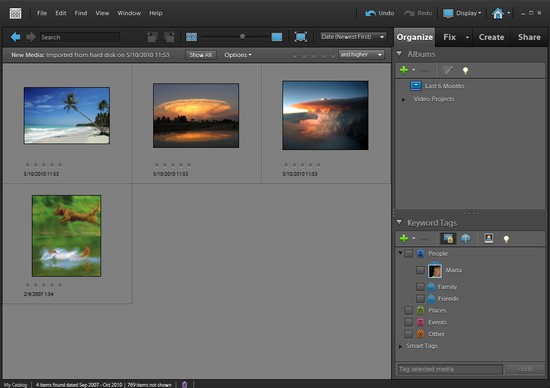
Для выполнения более сложных задач, таких как, скажем создание фотоколлажа или фотокалендаря, как и в прошлой версии необходимо переключение в основной интерфейс Photoshop Elements или Premiere Elements. К сожалению, работая в "Организаторе", никак нельзя заранее узнать, повлечет ли выбор какой-нибудь функции открытие основной программы или можно будет обойтись средствами менеджера файлов. Основное приложение открывается в отдельном окне. Отметим, что внешний вид самих приложений и "Организатора" весьма схож, в них есть вкладки с одинаковыми названиями, функции частично дублируются. Это вносит некоторую путаницу. Возможно, логичнее было бы или интегрировать менеджер файлов непосредственно в Photoshop Elements и Premiere Elements, или же изменить его интерфейс, чтобы пользователь мог с первого взгляда определить, в какой программе он находится.
Одна из новый функций, которая доступна из окна менеджера файлов – прямая загрузка фотографий и видеофайлов на сервис Facebook. После выбора соответствующей функции необходимо авторизоваться на Facebook и разрешить выполнять некоторые действия приложениям Adobe. После успешной авторизации регистрационные данные будут сохранены в настройках программы, и в дальнейшем потребуется лишь выбрать файлы, которые вы хотите загрузить, указать, в какие альбомы будет выполнена загрузка, а также определиться со статусом видимости файлов – для друзей, для друзей моих друзей или для всех.
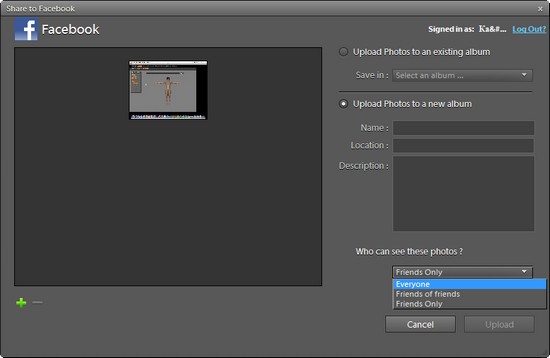
Согласно статистике, большинство пользователей не применяют и половины возможностей многофункциональных программ. Одна из причин состоит в том, что люди просто не знают о той или иной функции или не могут ее найти в интерфейсе. В новой версии Photoshop Elements появился новый режим редактирования изображений Guided Edit, предоставляющий доступ к интересным и часто используемым функциям редактирования. Чтобы перейти в него, откройте вкладку Edit и выберите раздел Guided.
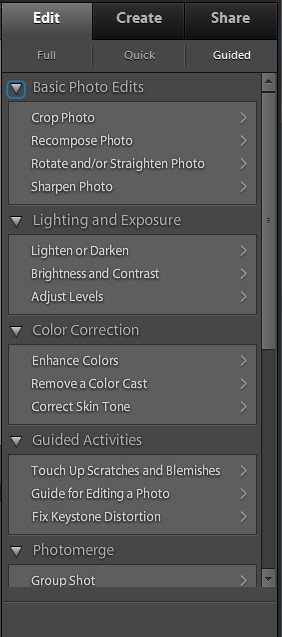
В этом режиме все инструменты разбиты по принципу "от задачи" и разделены на соответствующие разделы: цветовая коррекция, освещение и экспозиция, базовые операции редактирования и т.д. При выборе того или иного инструмента открываются его настройки: в некоторых случаях в отдельном окне, но чаще – непосредственно на панели Guided Edit.
Исследовав инструменты режима Guided Edit, можно обнаружить некоторые совершенно новые эффекты. Так, в разделе Fun Edits представлено новое средство для преобразования фотографий в картины в стиле поп-арт. Можно выбрать один из двух стилей, сделать фотографию цветной или черно-белой.
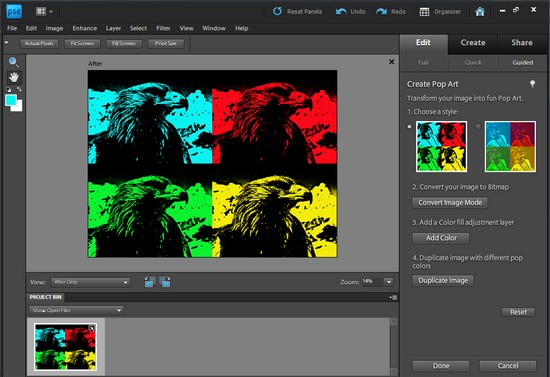
Новый эффект Reflection позволяет добавить реалистичное отражение для объекта на фотографии. В зависимости от выбранных настроек, можно получить имитацию отражения объекта в воде, в стеклянной поверхности или в зеркале. Для дополнительной настройки эффекта можно использовать искажение по вертикали.
При помощи эффекта Lomo Camera можно стилизовать изображение под снимок, полученный при помощи ломо-камеры. А на панели, которая появляется после вызова функции Perfect Portrait, собраны инструменты, при помощи которых можно улучшить портретный снимок: удаление эффекта "красного глаза", добавление блеска глаз, удаление дефектов кожи, подводка бровей, отбеливание зубов.
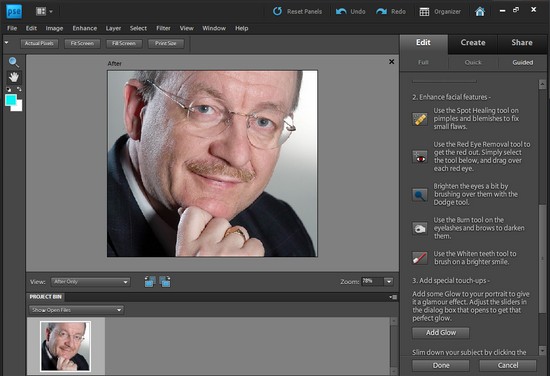
Заметим, что инструмент Spot Healing в новой версии Photoshop Elements можно использовать не только для удаления пятен на коже. Благодаря улучшенной технологии, с его помощью можно устранять с фотографий даже достаточно крупные объекты, например, людей, находящихся на переднем плане. При этом программа пытается максимально корректно заполнить образовавшееся пространство, используя имеющуюся информацию о фоне.
Пользователям Photoshop Elements теперь доступна возможность работы с масками слоя. Значение масок слоя трудно переоценить. Обработка снимков с использованием масок слоя стирает грань между любительской и профессиональной фотографией. Это и восстановление поврежденных фотографий, и безграничные возможности при создании фотоколлажей, и удобное средство ретуширования. Большинство приемов профессиональной обработки изображений основаны на использовании канала прозрачности. Практически любой инструмент, присутствовавший в Photoshop Elements ранее, с масками слоя приобретает новые возможности. Можно привести массу примеров использования масок слоя. Вот лишь некоторые из них: коррекция экспозиции, создание псевдоэффекта глубины резкости, добавление на изображение виньеток разных форм, точное выделение сложных объектов на фотографии и т.д.
Маска слоя представляет собой черно-белое изображение, которое содержит информацию о прозрачных и непрозрачных участках обрабатываемого снимка. Темные тона означают прозрачные области фотографии, а светлые – непрозрачные. Соответственно, полутона задают степень прозрачности слоя. Добавление маски слоя и работа с ней происходят так же, как в Adobe Photoshop, старшем брате Photoshop Elements. Для добавления маски используется кнопка Add vector mask, расположенная в нижней части палитры Layers.
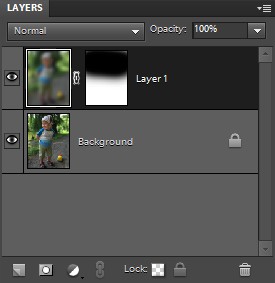
Один из приемов, которым часто пользуются опытные дизайнеры, – это искусственная стилизация изображения. При этом исходной фотографии стараются придать характерный узнаваемый вид. Например, пастельные тона будут уместны при обработке осенних или весенних фотографий, а эффект сепии и зернистость натолкнут на мысль о внушительном возрасте сделанного снимка. Используя новую функцию Photomerge Style Match, пользователи Photoshop Elements могут быстро переносить характерные особенности фотографии (контраст, текстуру наиболее часто встречаемых узоров, цветовые оттенки и т.д.) на другое изображение. Стилизовать изображение можно полностью или же избирательно. С помощью Style Eraser и Style Painter можно обозначить на фотографии те участки, которые должны быть подвержены действию инструмента Photomerge Style Match. Благодаря этому можно подчеркнуть отдельные фрагменты снимка, сделав их, например, черно-белыми.
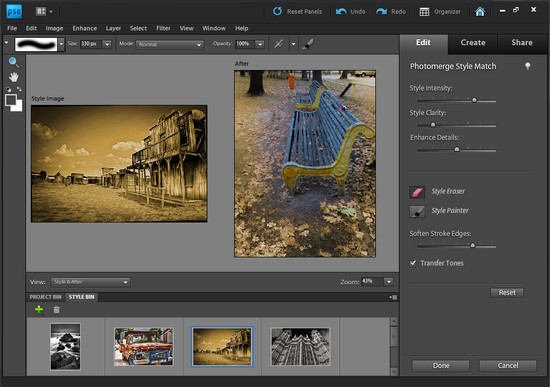
Работа с новым инструментом не должна вызвать трудностей. После загрузки исходного изображения пользователю предлагается выбрать фотографию, под которую нужно выполнить стилизацию. В Photoshop Elements уже имеется небольшая база стилизованных изображений, под которые можно адаптировать пользовательские фотографии. Это фотография с эффектом сепии, фото заката, изображение в оттенках серого и т.д. Эту базу можно дополнить своими снимками, загрузив их с жесткого диска или из "Организатора". Несколько ползунков помогают более точно настроить эффект, а чтобы программа перенесла цветовые оттенки изображения, нужно использовать флажок Transfer Tones.
В Photoshop Elements добавлены некоторые новые функции, которые, вполне возможно, помогут многим пользователям программы по-новому взглянуть на домашний принтер. При помощи программы можно использовать обычный принтер для печати календарей, фотокниг, фотоальбомов и открыток.
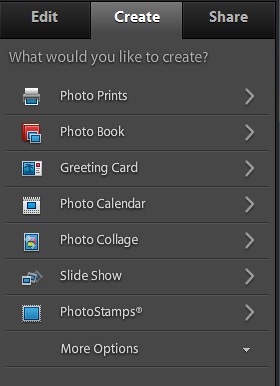
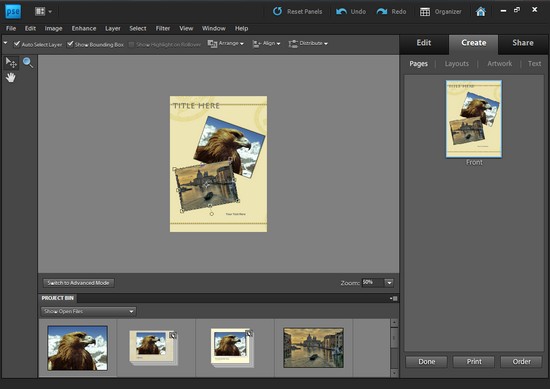
Казалось бы, в Premiere Elements уже есть всевозможные варианты сохранения проектов: и на DVD его можно записать, и на YouTube закачать, и в мобильном формате сохранить. Тем не менее, разработчики не перестают расширять возможности раздела Share, предлагая пользователям все новые и новые способы публикации своих творений.
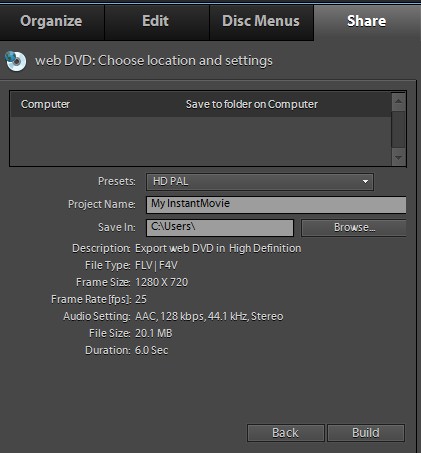
Такой формат онлайнового видео имеет несколько преимуществ перед обычной загрузкой на YouTube или подобные сервисы: используя маркеры эпизодов, зритель может быстро переместиться к интересующему его месту видео, а само меню придает проекту завершенный вид. Отметим, что проекты Web-DVD могут быть сохранены в высоком разрешении.
Если при работе с предыдущими версиями Premiere Elements вам не хватало инструментов для работы со звуком, обязательно обратите внимание на шесть новых аудиоэффектов, разработанных компанией NewBlue: Audio Polish, Auto Mute, Cleaner, Hum Remover, Noise Fader, Noise Reducer.
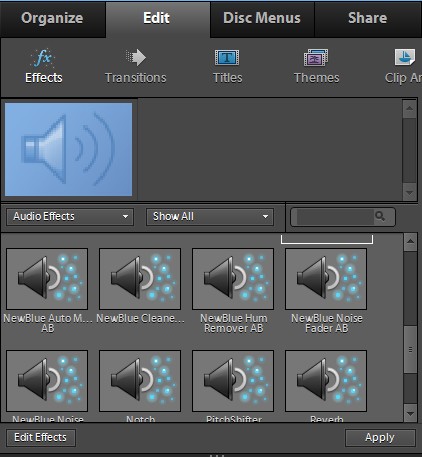
Для удобства в библиотеке эффектов их названия начинаются со слова NewBlue. Новые эффекты дают возможность избавиться от различных проблем со звуковой дорожкой, которые часто встречаются на любительском видео. Так, с их помощью можно удалить фоновый шум, полученный, например, при записи с некачественного микрофона, нормализировать громкость звука, сделать звук более четким и т.д. Новые эффекты подходят и для улучшения аудиофайлов, полученных с не очень качественных источников (виниловых пластинок и пр.). Отметим, что по умолчанию эффекты не всегда работают наилучшим образом, поэтому в большинстве случаев имеет смысл обращаться к их настройкам.
Новые эффекты от компании NewBlue можно обнаружить и в разделе Video Effects. Применив к видеоряду видеоэффект Cartoonr Plus, можно превратить его в мультфильм. Эффект содержит огромное количество шаблонов и позволяет получить изображение, нарисованное карандашом, картинку с насыщенными цветами и многие другие варианты "мультяшного" вида. Если среди предложенных двух десятков вариантов шаблонов не окажется подходящего, можно использовать ручную настройку эффекта, управляя его внешним видом при помощи более чем десяти параметров.
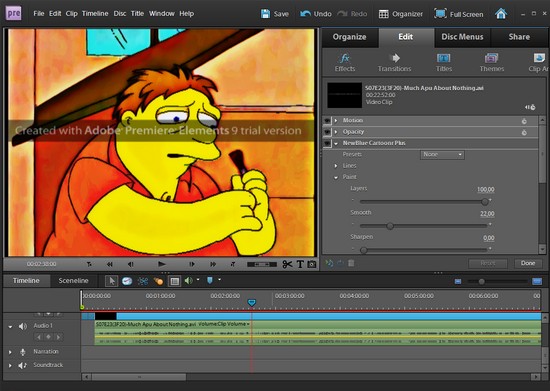
В новой версии видеоредактора нововведений не так много, как хотелось бы – возможно, некоторые решения, реализованные с Premiere Pro CS5, войдут уже в десятую версию Premiere Elements. Что же касается Photoshop Elements, то новую версию, несомненно, можно считать одним из самых удачных релизов. Практически все улучшения полезны и востребованы. Наличие масок слоя, перекочевавших из Adobe Photoshop, существенно расширяет возможности обработки изображений в программе. А оригинальная функция переноса стиля фотографии с одной на другую столь удачна, что и пользователи Adobe Photoshop наверняка не отказались бы от наличия подобного инструмента в арсенале профессионального графического редактора. Что ж, возможно, Photomerge Style Match в будущем появится и в Photoshop.
Цена на программы линейки Elements вот уже который год остается неизменной. Пакет из двух приложений обойдется в 150 долл., а те, кто примут решение о покупке лишь одной программы, должны будут заплатить 100 долл. за каждую из них. Перед приобретением всегда можно скачать с сайта Adobe триал-версию, работающую в течение тридцати дней.
Специально для тех, кто не хочет тратить уйму денег на профессиональные пакеты для работы с видео и фото, а затем еще и разбираться в хитросплетениях функционирования оных, компания Adobe Systems выпустила продукты для редактирования цифрового видео и графики, ориентированные на любителей. Photoshop Elements, предназначенный для несложной обработки изображений, мы оставим за рамками сегодняшней статьи, а поговорим о Premiere Elements, продукте новом, тогда как Photoshop Elements счастливо процветает, выгодно отличаясь от конкурентов и достигнув к настоящему моменту уже третьей версии.
В Adobe считают, что предлагаемый продукт устроит не только начинающих пользователей, но и профессионалов, которым не понадобится мощность его старшего собрата - Premiere Pro. В целом стоит отметить, что на базе Prеmiere Elements можно организовать потоковое производство видеофильмов, ведь благодаря интуитивно понятному интерфейсу и автоматизированным инструментам творческие замыслы быстрее переходят в приятный пользовательскому глазу вид. Нажатием одной кнопки материал, отснятый на цифровую камеру, может быть перенесен на монтажный стол на экране монитора. Незачем вручную располагать отдельные фрагменты на временной шкале, все предельно просто. Хотя профессионалов, желающих "всегда держать руку на пульсе", возможно, эта самая простота и отпугнет.
Все исправления и эффекты отображаются сразу же после добавления. Этому немалым образом способствует поддержка пакетом многопроцессорных систем, современных технологий multithreading и hyperthreading, а также систем на базе процессора Intel Pentium и операционной системы Windows XP. Функция Auto Save, а также возможность отмены действий позволяют в любой момент вернуться к предыдущей версии проекта.
Третий компонент, который, помимо видео и титров, обеспечивает целостное восприятие операторско-монтажной работы, - безусловно, звук. Для работы с ним Premiere Elements предлагает стандартный набор видеоредактора: операции с наложением фоновой музыки, разные уровни громкости, средства контроля над аудиосигналом, представленным в волновой форме, возможность управлять 99 аудиодорожками и т. д. Все это поможет создать насыщенный звуковой ряд.
Интегрированные инструменты позволят без труда и дополнительного программного обеспечения записать видеофильм на соответствующую болванку. Перед тем как записать ваш видеофильм, не забудьте убедиться в том, что он соответствует всем ожиданиям. Сделать это можно с помощью предварительного просмотра. Ну а при помощи вездесущих шаблонов ваш DVD-диск без особых проблем обзаведется удобным меню, при желании оно тоже будет выполнено с уклоном в определенную тематику.
Adobe Premiere Elements включает в себя все необходимое, чтобы пользователь сделал первый шаг на пути к профессиональной работе с цифровым видео. Нововведения последней, восьмой версии, о которых пойдет речь статье, лишь подтверждают это
- Организация видеоклипов при помощи Organizer
- Быстрое создание фильма средствами Instant Movie
- Smart Fix - быстрое исправление недостатков видео
- Smart Trim - автоматическое вырезание неудачных фрагментов
- Smart Mix - автоматическое выравнивание уровня звука
- Motion Tracking - оригинальные спецэффекты
- Другие нововведения
- Заключение
Для тех, кто ставит перед собой цель "с нуля" разобраться с главными принципами видеомонтажа, требуется некоторое время для изучения инструментов и приемов работы. Причем одно из самых больших препятствий на пути к приобретению навыков видеорежиссера вовсе не отсутствие документации или прочих обучающих материалов, а неправильный подход новичка к выбору основного инструмента - видеоредактора. Порой, в погоне за "самой-самой" мощной программой, пользователь останавливает свой выбор на профессиональном пакете, руководствуясь тем, что в нем присутствуют инструменты "на все случаи жизни". Профессиональное приложение для обработки цифрового видео действительно предоставляет полный арсенал средств для работы с отснятым материалом. Однако на практике оказывается, что более половины всех имеющихся в наличии инструментов не используется. Многие из функций видеоредактора практически бесполезны для рядового пользователя. Так, например, чтобы обрабатывать домашнее видео, вряд ли понадобится мультикамерный видеомонтаж или средства для создания многоканального звука. Кроме этого, в сложных видеоредакторах присутствует поддержка профессиональной аппаратуры, что лишь усложняет приложение, но при этом не несет никакой пользы для любителя. Не имея достаточного опыта, начинающему пользователю трудно оценить, насколько полезны те или иные инструменты, которые имеются в выбранном им видеоредакторе. Обилие инструментов, команд, меню, всплывающих окон с вопросами (смысл которых зачастую слабо понятен начинающему любителю видеомонтажа) - все это затрудняет освоение профессии видеорежиссера, и даже может стать причиной того, что пользователь забросит это увлечение. Другая крайность - выбор программы, работающей по принципу "нажал кнопку и все готово". Любое приложение для обработки видео, работающее в автоматическом режиме и выполняющее массу функций, включая стабилизацию дрожащей картинки, цветокоррекцию и пр., не может гарантировать хороший результат. Эта разновидность программ совершенно не предназначена для тех, кто стремится разобраться с обработкой цифрового видео, скорее наоборот - она рассчитана на тех, кто категорически отказывается разбираться с основами видеомонтажа. А между тем, найти "золотую середину" не так уж и сложно. Многие компании, разрабатывающие программное обеспечение для профессиональной работы с цифровым видео, предлагают также упрощенные версии своих видеоредакторов. Эти облегченные варианты программ ориентированы именно на новичков. Они лишены ненужных для любителя функций и проще в изучении. Но, поскольку движок таких программ используется и в профессиональной версии, подобные программы показывают отличную производительность и высокую стабильность. Adobe Premiere Elements 8 относится именно к таким редакторам. Если вы задались целью научиться обрабатывать цифровое видео и не знаете с чего начать, попробуйте разобраться с этим несложным и интересным видеоредактором. Adobe Premiere Elements - программа не для тех, кто с легкостью бросает одно занятие и берется за другое. Этот редактор включает в себя все необходимое, чтобы пользователь сделал первый шаг на пути к профессиональной работе с цифровым видео. В пользу вышесказанного свидетельствуют нововведения последней, восьмой версии Premiere Elements, о которых и пойдет речь в этом обзоре.
Первое нововведение Premiere Elements 8 можно заметить еще до открытия основного окна программы. После ее запуска теперь предлагается не только создать новый проект или открыть уже существующий, но и запустить средство для управления файлами Organizer. Мы уже рассказывали о его возможностях в первой части обзора, посвященной Adobe Photoshop Elements 8, поэтому тут мы остановимся лишь на тех его инструментах, которые касаются работы с видеоконтентом.
Работа с Organizer организована на четырех вкладках - Organize, Fix, Create и Share. Работая с первой из них, можно выполнять сортировку видеоматериала. Для этого видеофайлы можно помечать ключевыми словами вручную, а также использовать функцию Smart Tagging. Помечать видеофайлы метками можно даже во время предварительного просмотра. Это очень удобно, так как первый кадр часто ничего не говорит об основном содержании клипа. Далее обработанный материал можно сортировать по альбомам, в том числе и по так называемым "умным" альбомам, в которые автоматически попадают клипы, соответствующие заданным критериям. Кроме этого, есть возможность выставления рейтинга для каждого клипа. Автоматический анализатор клипов Smart Tagging может организовать файлы по ряду критериев, например, по продолжительности видео, качеству звука или видеоряда. Кроме этого, программа автоматически может обнаружить и пометить те клипы, где наблюдается дрожание камеры. Когда имеющиеся в наличии клипы отсортированы подобным образом, можно быстро найти именно то видео, которое необходимо для текущего проекта. Стоит отметить, что функция Smart Tagging начинает свою работу сразу же после того, как файлы импортированы в Organizer. В отличие от анализа изображений, автоматическая обработка видеофайлов может занять достаточно много времени и потребовать значительных системных ресурсов. Однако разработчики программы сделали все для того, чтобы устранить это неудобство - в то время как пользователь работает с программой, автоматический анализатор клипов работает в фоновом режиме. Причем его работа продолжается даже в том случае, если Organizer закрывается.
Еще некоторые функции для работы с видео можно обнаружить на вкладке Share. Модуль Organizer предлагает загрузить видео в интернет или же подготовить для загрузки на портативное устройство. К сожалению, ни одна, ни вторая функция не работают отдельно от Premiere Elements, и при их выборе запускается окно приложения, в котором предлагается выполнить выбранные действия. Было бы гораздо удобнее, если бы они не зависели от видеоредактора.
Если необходимо переустановить систему или перенести информацию о клипах, хранящуюся в Organizer, на другой компьютер, пригодится возможность резервного копирования базы данных модуля, а также относящихся к нему медиафайлов. В программе предусмотрена возможность сжатия данных, а также синхронизации их с другими компьютерами. Последняя будет полезна, если в вашем распоряжении есть несколько компьютеров с установленной программой Premiere Elements 8.
В прошлой версии Premiere Elements появился режим Instant Movie, в котором предлагался упрощенный вариант создания видеоролика. В этом режиме имеется ряд тем, используя которые можно быстро создать полноценное видео с эффектами, титрами и музыкальным сопровождением. В восьмой версии разработчики добавили в режим Instant Movie несколько новых тем - Art in Motion, Baby, Dreamscape, Outdoor Adventure и Retro, поэтому даже те пользователи, которые работали с ним раньше, смогут сделать оригинальные ролики с распространенными сюжетами. Скажем, на скорую руку создать небольшой видеофильм, включив в него все съемки ребенка за последние полгода. Кроме этого, теперь в этом режиме можно управлять скоростью воспроизведения клипа и количеством автоматически применяемых к нему эффектов. Однако самое интересное нововведение этого режима - новая функция Smart Tags. Последняя работает в паре с модулем Organizer, о котором шла речь выше. Используя метки, проставленные автоматическим анализатором, программа исключает из видеоряда откровенно неудачные клипы, например, такие, где картинка смазана, где нет никакого движения и т.д. Кроме этого, опираясь на автоматически проставленные метки, программа пытается расставить клипы в нужном порядке. Конечно же, результаты могут быть далеки от идеала, однако в том случае, если у вас нет времени или желания обрабатывать отснятое видео вручную, режим Instant Movie может оказаться весьма кстати. К тому же, видеоряд, полученный в этом режиме, можно доработать, переключившись в стандартный режим и используя многочисленные инструменты Premiere Elements 8.
Функция Smart Tags в режиме Instant Movie - не единственная, которая использует метки, поставленные при помощи инструмента Smart Tagging. Новые инструменты SmartFix, Smart Trim и Smart Mix, доступные в стандартном режиме работы, также работают с ними. Все три инструмента нацелены на автоматизацию наиболее часто выполняемых операций.
Так, при попытке перетаскивания клипа на временную шкалу, пользователь Premiere Elements 8 впервые встретится с функцией Smart Fix. Программа предложит сразу же задействовать этот инструмент для исправления недостатков на видео, связанных с цветопередачей, светом, а также с дрожанием камеры. О наличии таких проблем в клипе Premiere Elements узнает именно из автоматических меток.
Работа нового инструмента Smart Trim тоже опирается на автоматически созданные метки. Программа предполагает, какие участки клипа достойны того, чтобы оставаться в проекте, а какие можно вырезать, и расставляет соответствующие маркеры. Все, что остается сделать пользователю, это просмотреть данные метки и согласиться или не согласиться с программой. Впрочем, при желании, работу инструмента Smart Trim можно полностью автоматизировать и позволить программе вырезать неудачные участки автоматически. Стоит отметить, что программа успешно справляется с вырезанием фрагментов видео не только в начале и в конце клипа, но и из середины. А для того, чтобы между оставшимися участками не было слишком резкого перехода, Smart Trim добавляет эффект затухания.
Справедливости ради заметим, что польза от Smart Trim максимальна именно в полностью автоматическом режиме, поскольку на просмотр и принятие меток, созданных программой, требуется примерно столько же времени, сколько его нужно для того, чтобы расставить маркеры, по которым будет разрезан клип, самостоятельно.
Наконец, еще один новый инструмент, призванный автоматизировать выполнение некоторых операций - это Smart Mix. Он может автоматически подбирать уровень звука таким образом, чтобы фоновая музыка и основной звуковой ряд были в гармонии друг с другом. Эта функция может пригодиться, скажем, при редактировании видеоряда, в некоторых местах которого имеются диалоги. Если вы добавляете фоновую музыку, то Smart Mix сделает ее громче в тех участках, где диалогов нет, и наоборот, потише там, где люди разговаривают. Используя настройки инструмента, можно указать, какие аудиотреки нужно считать фоновой музыкой, а какие - основным аудиорядом.
Если рассмотренные выше нововведения Premiere Elements рассчитаны, в основном, на новичков, то новый инструмент Motion Tracking предназначен для гораздо более опытных пользователей. Этот инструмент автоматически определяет движущийся объект в клипе и дает возможность добавить на этот объект анимационный эффект. Например, вы можете заснять летящий по полу футбольный мяч и добавить на него эффект горения, сделав некое подобие летящей кометы. Определение основного объекта в кадре происходит автоматически, но у пользователя есть возможность указать другие объекты и сделать сопровождающие эффекты для каждого из них.
Конечно же, возможности инструмента Motion Tracking не столь широки, как у подобных средств в более подвинутых приложениях наподобие Adobe After Effects, однако само наличие такого средств в программе, рассчитанной на домашних пользователей, заслуживает внимания.
Внимательный пользователь найдет в Premiere Elements 8 и некоторые другие улучшения. Так, была обновлена библиотека клип-арта, и теперь она включает не только статические изображения, но и анимационные клипы. Эти клипы можно очень удачно использовать вместе с функцией Motion Tracking. Кроме этого, в программе появилось несколько новых эффектов. Например, при помощи эффекта Film Look можно получить картинку, на которой будут иметься дефекты старой кинопленки.
Также стоит отметить возможность добавления статических изображений в проекты. Добавить на временную шкалу фотографию теперь можно даже в том случае, если на компьютере не установлен Photoshop Elements.
Несмотря на то, что в Adobe Premiere Elements 8 не так много новых инструментов, все они достаточно полезны. Самое главное, что большинство из них созданы как раз для основного круга пользователей программы - людей, которых нельзя считать полными "чайниками" в редактировании видео, но которые занимаются этим не профессионально, а время от времени, в свое удовольствие. В новом Adobe Premiere Elements удачно сочетаются и средства для автоматизации выполнения наиболее распространенных заданий, и достаточно продвинутые функции, присущие гораздо более серьезным редакторам для работы с видео. Отметим хотя бы неограниченное количество треков на временной шкале, многочисленные настройки для эффектов, которые применяются отдельно к каждому клипу, новый инструмент Motion Tracking.
Возможно, некоторые пользователи, работающие с седьмой версией Premiere Elements, посчитают, что новых инструментов недостаточно для того, чтобы выкладывать деньги за обновление программы. Однако нет никакого сомнения в том, что в своем сегменте Premiere Elements 8 уверенно держит марку самого лучшего видеоредактора, и восьмая версия привлечет на его сторону еще больше новых пользователей. Цена на Premiere Elements 8, по сравнению с прошлой версией, не изменилась. Отдельно видеоредактор можно купить за 100 долл., а в паре с Photoshop Elements обе программы обойдутся всего лишь за 150 долл., то есть наполовину дешевле.
Итак, вы отсняли материал и хотите выложить его в сеть на растерзание публике, но вы не знаете с чего начать? Чтож, я вам помогу освоиться в редакторе, рассказав основные моменты монтажа.
На что не надо тратить время?
- Видео, снятое в качестве до 480р(включительно) - удаляем и забываем как страшный сон.
- "Великий посыл" реперов типа аксимирона, ак-47, гуфа и т.д понимают далеко не все, делайте нейтральное музыкальное сопровождение.
- К слову о музыке. Матерные текста оценят так же далеко не все.
- Если вы предпочитаете гонять мелких в баласоне - ваше на то право, но не надо вклеивать в видео то, как вы режете мелочь. Нисколько не эффектно.
На что снимать?
Людям, снимающим на калькулятор и свой стационарный телефон открою секрет. Есть как минимум два отличнейших программы для снятия видео с экрана.
На мой взгляд, самые удобные и легкие в освоении.

Про то как сделать так, чтобы бандикам снимал и работал я рассказываь не буду, т.к это материал для другой статьи.
Руководство по эксплуатации Adobe Premiere Elements.
У меня стоит 11 версия Adobe Premiere Elements. Учебник построен соотвественно на ней-же.
1 шаг - Запускаем программу.
У меня запуск начинается с этого диалогового окна.

По-этому скачиваем программу только с вложенным keygen-ом. Далее вводим сгенерированый код и попадаем на главную страницу.
2 шаг-Загрузка видео.

С основным интерфейсом мы ознакомлены, далее в области, которые отмечены на скрине, перетаскиваем видео.
3 шаг - Обработка.
Загрузив видео у нас оно будет отображаться в самой нижней рабочей области. Итак, основные действия.
Если нажать на ножницы то.

Так же вам следует запомнить 6 основных действий по мимо этого.

- 1,2,3 - думаю понятно. Все функции описаны.
- 4 - Можно соответственно сделать затухание и затемнение видео. На пример для эффектного и простого начала.
- 5 и 6 точно так же, поворачивает выбранный отрезок в указанную сторону.
Для добавления титров, на пример таких, какие делаю я, перейдите по следующим вкладкам.

Это не те титры, которые идут в конце фильма, это обычная вставка текста. Типа аннотаций на youtube.
Кстати титры и переходы представлены в следующих вкладках.

Для того, чтобы применить переход выберете нужный и перетащите его в начало или конец разрезанного видео.
Должно получиться так:

Кстати титры, которыми вы хотите закончить видео находятся тут:

Музыку вставляем точно так-же ка ки видео, она сама определится в нужную строку и вам не стоставит труда ее подогнать. Для музыки так-же можно применять затухание и возрастание. На пример точно так же для начала и конца видео.
4 шаг - Сохранение видео.

Именно эта часть вызвала у меня большие проблемы при первом использовании. Видео для загрузки на ютьюб, телефон, флешку и т.д "рендерится" тут: Не смотрите на остальные функции, нам нужен именно "Компьютер".
Далее открывается это окно:

- 1 - Соответственно имя файла.
- 2 - Соответственно куда вы хотите, чтобы сохранился проект.
- 3 - Дополнительные настройки качества. О них подробнее.
Тут вы настраиваете готовый вариант качества. 720 - это HD видео, а 1080 - Full HD.
Выбираете соответственно самый лучший, но смотрите, чтобы исходник не был меньшего качества, чем вывод, иначе может получится "каля-маля рваная". Соответственно вывод, это то, что вы получаете после нескольких минут ожидания(а может и часов).
Читайте также:

